PRZEWODNIK 2022: Jak wyeksportować duże dane czatu WhatsApp
Autor: Nathan E. Malpass, Ostatnia aktualizacja: August 8, 2022
Tam pytanie o jak wyeksportować duży czat WhatsApp dane? Musimy ostrożnie zapisywać nasze wiadomości WhatsApp w innym miejscu na wypadek, gdybyśmy musieli je usunąć. Jeśli szukasz dość łatwego rozwiązania do eksportowania dużych wiadomości WhatsApp, ten artykuł Ci pomoże.
Część 1: Jak łatwo zapisać historię czatuCzęść #2: Jak wyeksportować duże dane czatu WhatsAppCzęść 3: Podsumowując wszystko
Część 1: Jak łatwo zapisać historię czatu
Całe wiadomości WhatsApp są automatycznie obsługiwane i zapisywane w pamięci telefonu. Możesz także wykonaj kopię zapasową wiadomości WhatsApp na Dysku Yahoo. Jeśli odinstalujesz WhatsApp z telefonu i nie chcesz stracić żadnej wiadomości, ręcznie wykonaj kopię zapasową rozmów.
Aby utworzyć kopię zapasową wiadomości czatu, odwiedź Więcej opcji, a następnie przejdź do Ustawień. Następnie przejdź do Chats, a następnie Chat BackUp. W tej sekcji wystarczy nacisnąć przycisk BACK UP, aby wykonać kopię zapasową danych w WhatsApp.
Jak wyeksportować dużą historię wiadomości czatu WhatsApp
Możesz wyeksportować kopię historii konwersacji z czatu indywidualnego lub grupowego za pomocą narzędzia eksportu czatu.
- Otwórz rozmowę indywidualną lub grupową.
- Stuknij Więcej opcji. Następnie kliknij Dowiedz się więcej , a następnie Eksport czatu.
- Wybierz, czy eksportować z nośnikiem czy bez.
- Twoja historia czatu zostanie dołączona jako dokument w formacie.txt do wiadomości e-mail.
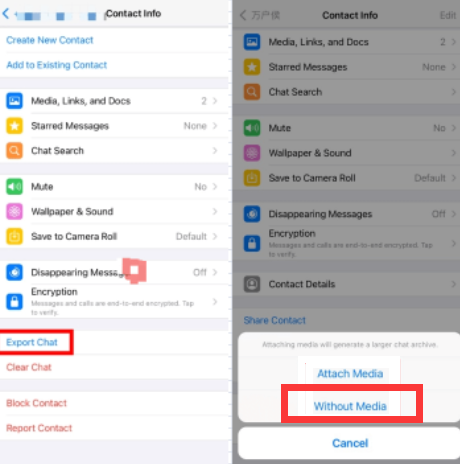
Ważne jest, aby zwrócić uwagę na następujące przypomnienia:
- Kiedy używasz WhatsApp w Niemczech może być konieczne zaktualizowanie WhatsApp do najnowszej wersji.
- Jeśli zdecydujesz się dołączyć multimedia do zgłoszenia, pojawi się, że załącznik do zgłoszenia.
- Podczas eksportu z mediami można wysłać do 10 000 najnowszych informacji. 40 000 wiadomości z pewnością można wysłać bez mediów. Poniższe wynika ze specyfikacji wiadomości.
Jak wyeksportować duży czat WhatsApp lub wykonać kopię zapasową historii czatów na Dysk Google?
Aby korzystać, musisz mieć następujące elementy Dysk Google Utworzyć kopię zapasową:
- Aktywowałem swoje konto Google w telefonie.
- Umieść usługi Play online na urządzeniu. Aplikacja na iPhone'a służy do aktualizacji oprogramowania Google i korzystania z aplikacji Store.
- Wygeneruj kopię zapasową na swoim urządzeniu z odpowiednią ilością miejsca.
- Mocne i stabilne połączenie sieciowe.
Oto jak skonfigurować kopie zapasowe na Dysku Google:
- Otwieraj tylko WhatsApp.
- Stuknij Ustawienia a następnie Czaty> Kopia zapasowa danych na Dysku Google.
- Zmień spójność kopii zapasowej poza Nigdy.
- Możesz po prostu przenieść historię czatu na jakieś konto Google.
- Jeśli być może nie jest potrzebne konto Google, śledź Dodaj więcej Konta
- Wybierz sieć, której chcesz użyć do tworzenia kopii zapasowej.
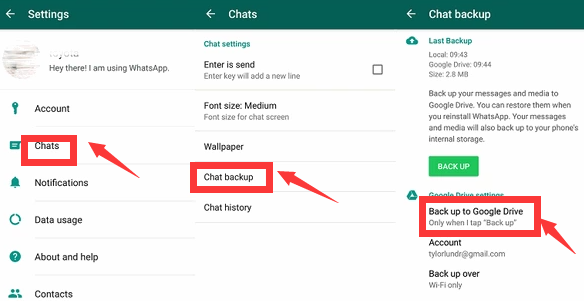
Możesz także skonfigurować ustawienia Dysku Google na swoim koncie WhatsApp. Aby to zrobić, po prostu odwiedź ustawienia kopii zapasowej swojego konta WhatsApp. W tej sekcji przejdź do ustawień Dysku Google, aby zmodyfikować częstotliwość, konto i nie tylko.
Część #2: Jak wyeksportować duże dane czatu WhatsApp
Aby wyeksportować duże dane czatu WhatsApp, musisz użyć narzędzia o nazwie Transfer FoneDog WhatsApp. Możesz użyć tego narzędzia do tworzenia kopii zapasowych, przywracania i przesyłania danych WhatsApp. Obsługiwane dane obejmują między innymi obrazy, historię czatów, filmy i dokumenty.
Darmowe pobieranieDarmowe pobieranie
FoneDog WhatsApp Transfer umożliwia przesyłanie wiadomości WhatsApp bezpośrednio z iOS na iOS. Przywróć wiadomości WhatsApp na iPhone'a / iPada. Koncepcja obsługuje wszystkie wersje iPhone'ów i iOS.
Ponadto FoneDog WhatsApp Transfer to z pewnością aplikacja, która pozwoli Ci przesyłać informacje WhatsApp z jednego urządzenia na drugie. Utwórz kopię zapasową wiadomości WhatsApp na wszystkich urządzeniach z systemem iOS, aby uniknąć odrzucenia danych.
Oto niektóre z zalet i funkcji narzędzia:
- Przesyłaj wiadomości WhatsApp z jednego iPhone'a na drugi.
- Utwórz kopię zapasową wiadomości WhatsApp na komputerze jednym kliknięciem myszy.
- Przywróć utracone wiadomości WhatsApp na moim urządzeniu.

Zaleca się, aby FoneDog przeniósł wiadomości WhatsApp na nowy iPhone/iPad. Jak przeniesiesz wiadomości WhatsApp z jednego urządzenia iOS na drugie? Podłącz oba urządzenia do komputera i kliknij przycisk przesyłania.
W naszym codziennym życiu WhatsApp jest kluczowym narzędziem. Co powinienem zrobić, jeśli moje wiadomości WhatsApp zostaną utracone? Straszne, stary. Prawidłowy?
Aby uniknąć utraty wiadomości WhatsApp na iPhonie, możesz wykonać kopię zapasową wiadomości e-mail WhatsApp na komputerze za pomocą FoneDog WhatsApp Transfer. W każdej chwili możesz selektywnie przywrócić dane WhatsApp z kopii zapasowej na komputerze.
Oto jak eksportować duży czat WhatsApp i przesyłać dane WhatsApp między urządzeniami iOS za pomocą FoneDog WhatsApp Transfer:
- Pobierz i zainstaluj oprogramowanie. Iść do FoneDog.com i wybierz menu Produkty i FoneDog WhatsApp Transfer. W zależności od tego, czy masz system Windows, czy Mac, pobierz pakiet montażowy. Aby zainstalować instrument, pobierz pakiet i wykonaj instalację na swoim komputerze.
- Otwórz narzędzie do użycia. Uruchom narzędzie na komputerze z systemem Windows lub macOS, aby łatwo z niego korzystać.
- Wybierz opcję transferu. Kliknij menu o nazwie transfer z urządzenia do urządzenia w głównym interfejsie FoneDog WhatsApp Transfer
- Połącz urządzenia z systemem iOS. Podłącz iPhone'a lub iPada do komputera za pomocą kabla USB lub Lightning.
- Zaufaj komputerowi. Upewnij się, że ufasz komputerowi, z którym są połączone te urządzenia.
- Rozpocznij proces transferu. Kliknij Zacznij transfer powtarzać wiadomości WhatsApp z urządzenia iOS na inne. Poczekaj, aż metoda zostanie zakończona. Pozbywanie się kabli USB przez system komputerowy to prosty sposób na wysunięcie urządzeń z komputera.
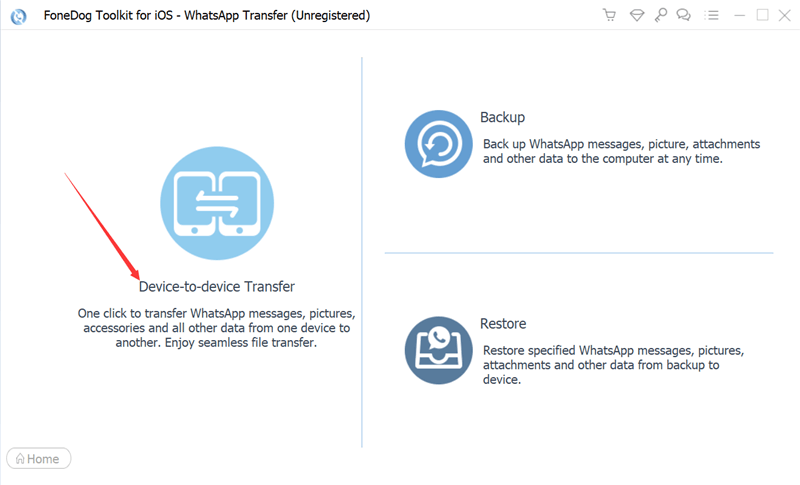
Ludzie również czytają5 najlepszych sposobów na naprawienie braku odpowiedzi WhatsApp w 2022 r.7 potężnych rozwiązań, jak naprawić powiadomienia WhatsApp, które nie działają na iPhonie
Część 3: Podsumowując wszystko
Na zakończenie tego artykułu wyliczymy rzeczy, których Cię nauczyliśmy. Obejmują one sposób zapisywania wiadomości poprzez eksportowanie historii czatów za pośrednictwem platformy WhatsApp oraz tworzenia kopii zapasowych lub eksportowania wiadomości na Dysk Google.
W drugiej części artykułu nauczyliśmy Cię, jak eksportować duży czat WhatsApp za pośrednictwem FoneDog WhatsApp Transfer. To narzędzie może być używane do kopiowania lub eksportowania czatu lub danych WhatsApp z jednego urządzenia na drugie. Możesz go również użyć do wyeksportowania danych WhatsApp jako pliku kopii zapasowej na komputerze. Chwyć narzędzie już dziś, aby łatwo zarządzać danymi WhatsApp!
Zostaw komentarz
Komentarz
Transfer WhatsApp
Przesyłaj wiadomości WhatsApp szybko i bezpiecznie.
Darmowe pobieranie Darmowe pobieranieGorące artykuły
- Jak łatwo i szybko przesyłać wiadomości WhatsApp?
- Jak łatwo i szybko przesyłać wiadomości WhatsApp?
- Jak łatwo i szybko wykonać kopię zapasową WhatsApp na komputerze?
- Pobieranie czatu WhatsApp: jak pobierać wiadomości
- Jak łatwo i szybko zapisać czaty WhatsApp?
- Kopia zapasowa czatu WhatsApp: jak zrobić kopię wiadomości
- Jak zapisać rozmowę WhatsApp do celów przechowywania?
- Kompleksowy artykuł na temat lokalnej kopii zapasowej WhatsApp
/
CIEKAWYDULL
/
PROSTYTRUDNY
Dziękuję Ci! Oto twoje wybory:
Doskonały
Ocena: 4.6 / 5 (na podstawie 74 oceny)
